Cómo desactivar Cortana en Windows 10 Anniversary Edition
El asistente digital Cortana fue presentado enWindows 10, y ha recibido varias actualizaciones con la Edición de aniversario. Sin embargo, no todos quieren hablar con su computadora, y prefieren simplemente deshabilitarla. Así es cómo.
Nota: Microsoft agrega continuamente nuevas funciones aCortana y algunas características pueden cambiar. Este tutorial cubre la última versión de la Actualización de aniversario con las últimas actualizaciones, que en el momento de escribir este artículo es KB3176934 que se lanzó ayer.
Desactivar la edición de aniversario de Cortana
Lo primero que debe hacer es iniciar Cortana y abrir el Cuaderno y seleccionar Sobre mí Al inicio de la lista.

Luego haga clic en el correo electrónico de su cuenta de Microsoft.
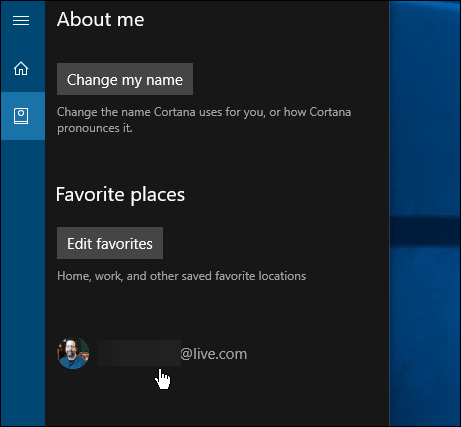
Luego seleccione el enlace de cierre de sesión.
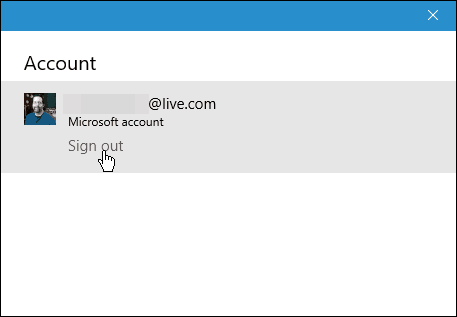
Si desea comenzar a usar Cortana más tarde, solo necesita iniciar sesión en su cuenta de Microsoft nuevamente.
Para hacer eso, inicie Cortana y seleccione el Cuaderno y seleccione el botón Iniciar sesión e inicie sesión nuevamente en su cuenta con el correo electrónico de su cuenta de Microsoft.
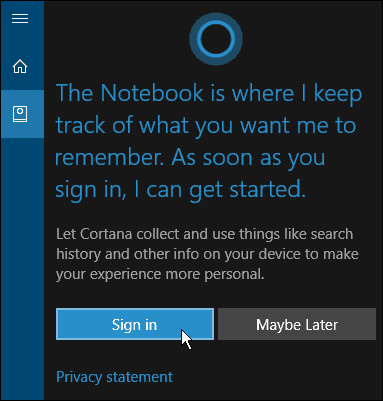
Vale la pena señalar que esto no es completamentedeshabilite Cortana (todavía se ejecuta en segundo plano), pero desactiva la funcionalidad principal de Cortana. También evita que Cortana recopile su historial de búsqueda y otra información personal.
Cortana seguirá utilizando funciones de búsqueda localmenteya que es la función de búsqueda predeterminada y ejecutará aplicaciones. Sin embargo, puede haber algunas cosas que no puede hacer, como enviar un correo electrónico, por ejemplo. Si desea utilizar funciones como esa y otras que se deshabilitan, deberá volver a iniciar sesión.
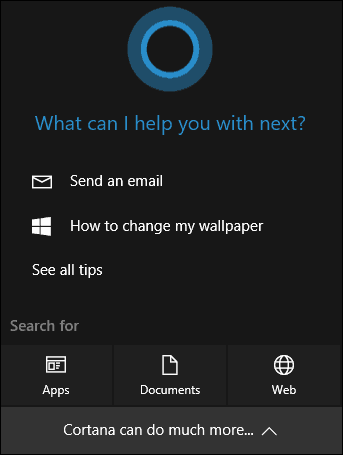
Para obtener más información sobre el asistente digital de Windows 10, asegúrese de consultar nuestro archivo de artículos de Cortana.
¿Cuál es tu opinión? ¿Utiliza Cortana en su PC con Windows 10 o lo apaga y no lo usa para nada? Háganos saber en los comentarios a continuación.










Deja un comentario